Jak pobrać i zaktualizować sterownik klawiatury HP
Opublikowany: 2023-01-05W tym artykule przedstawiamy 5 prostych sposobów na uzyskanie sterownika klawiatury HP dla systemu Windows 10/11.
Klawiatura jest prawdopodobnie najbardziej użytecznym urządzeniem wejściowym, ponieważ używasz jej do wielu celów, takich jak wprowadzanie danych, granie, a nawet zamiast myszy. Jednak klawiatura w komputerze HP może zachowywać się nieprawidłowo, jeśli nie ma kompatybilnego sterownika klawiatury HP, który by ją obsługiwał.
Sterownik klawiatury HP dla systemu Windows 11/10 to interfejs łączący system operacyjny z klawiaturą. Bez tego interfejsu system operacyjny nie może komunikować się z klawiaturą, co powoduje irytujące błędy i problemy, takie jak niedziałająca klawiatura.
Dlatego w tym artykule wyjaśniamy kilka szybkich i łatwych sposobów pobierania, instalowania i aktualizowania sterownika klawiatury HP. Zacznijmy od nich bez dalszego owijania w bawełnę.
Metody pobierania, instalowania i aktualizowania sterownika klawiatury HP dla systemu Windows 10/11
Możesz skorzystać z poniższych metod, aby pobrać aktualizację sterownika klawiatury HP dla systemu Windows 10/11 i zainstalować ją.
Metoda 1: Pobierz najnowszy sterownik klawiatury z oficjalnej witryny HP
Oficjalna witryna HP jest jednym z najbezpieczniejszych źródeł pobierania i instalowania sterownika klawiatury HP. W związku z tym możesz wykonać następujący proces, aby pobrać i zainstalować stamtąd zaktualizowany sterownik.
- Najpierw przejdź do oficjalnej witryny HP.
- Najedź kursorem na kartę Wsparcie i wybierz Oprogramowanie i sterowniki z dostępnego menu.
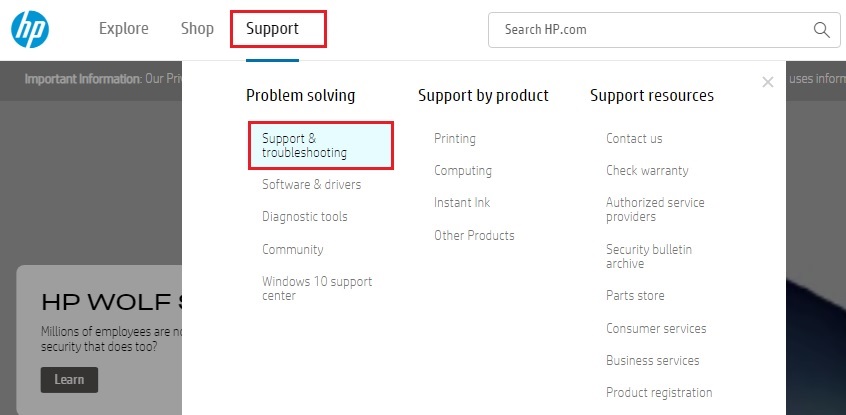
- Wybierz swój produkt z opcji na ekranie. Mamy laptopa HP.

- Teraz możesz zezwolić firmie HP na wykrycie Twojego produktu lub wprowadzić numer seryjny urządzenia. Po wprowadzeniu numeru seryjnego kliknij przycisk Prześlij lub naciśnij klawisz Enter.
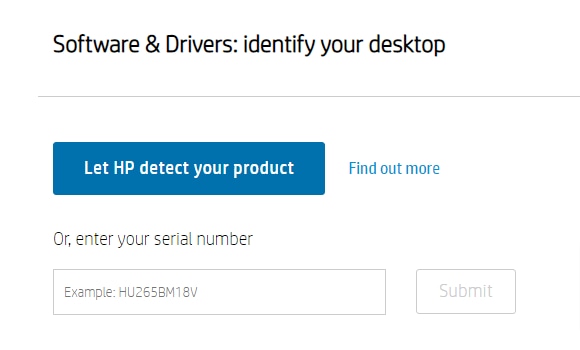
- Wybierz swój system operacyjny i jego wersję. Po wybraniu wersji systemu operacyjnego kliknij przycisk Prześlij .
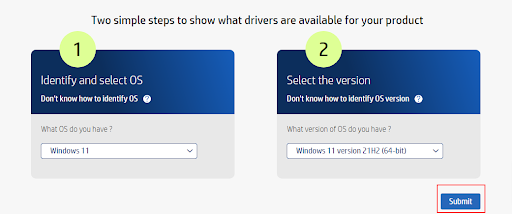
- Kliknij Wszystkie sterowniki, aby je rozwinąć.
- Kliknij sterownik klawiatury, myszy i urządzeń wejściowych.
- Teraz kliknij opcję pobierania sterownika.
- Kliknij dwukrotnie pobrany instalator, aby go uruchomić.
- Postępuj zgodnie z instrukcjami wyświetlanymi na ekranie, aby zainstalować sterownik klawiatury laptopa HP dla systemu Windows 11/10.
Przeczytaj także: Pobieranie i aktualizacja sterowników do laptopów HP dla systemu Windows
Metoda 2: Pobierz aktualizację sterownika klawiatury HP za pomocą Menedżera urządzeń
Menedżer urządzeń to narzędzie systemu Windows ułatwiające pobieranie i instalowanie aktualizacji sterowników. Poniżej przedstawiono kroki, aby użyć Menedżera urządzeń do pobrania zaktualizowanego sterownika klawiatury HP dla systemu Windows 10/11.
- Korzystając z narzędzia wyszukiwania na komputerze, znajdź i uruchom Menedżera urządzeń.
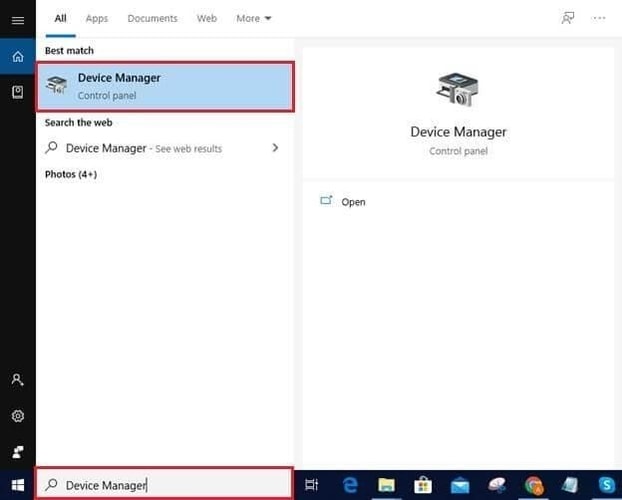
- Kliknij sekcję klawiatur , aby ją rozwinąć.
- Kliknij prawym przyciskiem myszy klawiaturę i Aktualizuj sterownik.

- Teraz wyszukaj automatycznie zaktualizowane oprogramowanie sterownika. Jeśli jesteś użytkownikiem systemu Windows 11, możesz automatycznie wyszukiwać sterowniki.

- Pozwól systemowi Windows pobrać i zainstalować odpowiedni sterownik klawiatury HP dla systemu Windows 10/11.
- Na koniec uruchom ponownie urządzenie po wykonaniu powyższych kroków.
Przeczytaj także: Pobieranie i aktualizacja sterownika audio HP dla systemu Windows

Metoda 3: Zaktualizuj system operacyjny, aby pobrać najnowszy sterownik klawiatury laptopa HP dla systemu Windows 11/10
Aktualizacja systemu operacyjnego to kolejny sposób pobrania sterownika klawiatury HP (jeśli go nie ma) lub aktualizacji. Poniższe kroki wyjaśniają, jak zaktualizować system operacyjny.
- Wejdź do menu Szybki dostęp za pomocą skrótu Windows + X lub klikając prawym przyciskiem myszy ikonę Start.
- Wybierz opcję Ustawienia z menu na ekranie.

- Teraz wybierz Aktualizacja i zabezpieczenia z dostępnych ustawień.
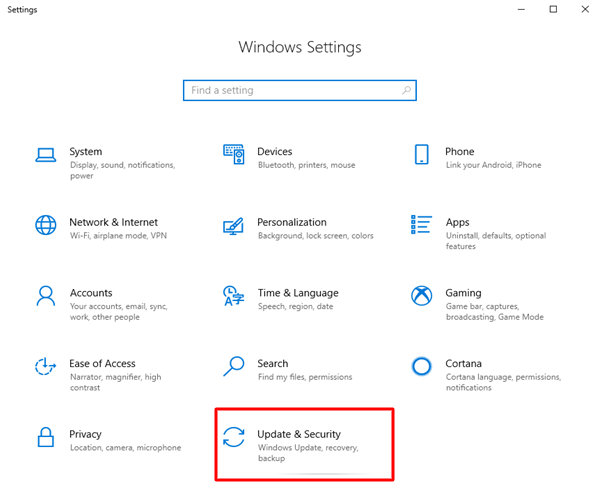
- Sprawdź aktualizacje.

- Pobierz aktualizację sugerowaną przez system Windows i zainstaluj ją na swoim urządzeniu.
- Na koniec zezwól na ponowne uruchomienie komputera, aby zakończyć proces.
Przeczytaj także: Pobieranie i aktualizowanie sterownika HP Bluetooth dla systemu Windows 10
Metoda 4: Uzyskaj sterownik klawiatury laptopa HP dla systemu Windows 10/11 przy użyciu wykazu usługi Microsoft Update
Katalog aktualizacji firmy Microsoft umożliwia pobieranie i instalowanie prawie wszystkich aktualizacji sterowników. Poniżej przedstawiono proces pobierania stamtąd aktualizacji sterownika klawiatury HP.
- Przejdź do katalogu aktualizacji firmy Microsoft.
- Wyszukaj sterownik klawiatury HP.

- Wybierz przycisk Pobierz , aby uzyskać łącze instalacyjne sterownika.

- Kliknij łącze na ekranie, aby pobrać plik sterownika klawiatury laptopa HP dla systemu Windows 11/Windows 10.

- Kliknij dwukrotnie plik pobrany w ostatnim kroku.
- Teraz postępuj zgodnie z instrukcjami kreatora na ekranie, aby zainstalować potrzebny sterownik w systemie Windows 11/10.
Przeczytaj także: Jak naprawić laptop HP się nie włącza
Metoda 5: Pobierz automatycznie aktualizację sterownika klawiatury HP (zalecane)
Ręczne metody pobierania, instalowania i aktualizowania sterowników w systemie Windows 11 są dość skomplikowane, czasochłonne i wymagają specjalistycznej wiedzy technicznej. Dlatego ich nie polecamy.
Zalecamy bezproblemowe automatyczne aktualizacje sterowników za pośrednictwem programu takiego jak Bit Driver Updater.
Oprogramowanie Bit Driver Updater aktualizuje sterowniki jednym kliknięciem i oferuje wiele innych korzyści, takich jak tworzenie kopii zapasowych i przywracanie sterowników, przyspieszenie pobierania sterowników, zaplanowane skanowanie i nie tylko.
Poniżej znajduje się link do korzystania z tego niesamowitego oprogramowania.

Po pobraniu programu i zakończeniu jego instalacji (która zajmuje tylko sekundę) możesz poczekać kilka sekund, aż oprogramowanie przeskanuje twoje urządzenie. Po zakończeniu skanowania możesz przejrzeć wyniki i automatycznie zaktualizować wszystkie sterowniki do najbardziej bezbłędnej wersji.

Dostępna jest również funkcja Aktualizuj teraz, z której możesz skorzystać, jeśli chcesz zaktualizować tylko sterownik klawiatury HP. Jednak eksperci techniczni uważają, że lepiej jest zaktualizować wszystkie sterowniki, aby uzyskać najlepszą wydajność naszych komputerów.
Przeczytaj także: Pobierz, zainstaluj i zaktualizuj sterownik HP Wi-Fi dla systemu Windows
Pobrano i zaktualizowano sterownik klawiatury HP
W tym artykule zwrócono uwagę na metody pobierania, instalowania i aktualizowania sterownika klawiatury HP. Możesz użyć metody, która wydaje Ci się najwygodniejsza.
Jednak naszym zdaniem najprostszym sposobem aktualizacji sterowników jest Bit Driver Updater. Jeśli znasz inny lepszy sposób, masz jakieś pytania lub chcesz zasugerować coś na temat tego artykułu, możesz napisać do nas komentarz.
